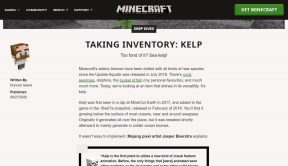Samsung İnternet Tarayıcısının Android'de Durmaya Devam Etmesini Düzeltmenin En İyi 7 Yolu
Çeşitli / / April 07, 2023
Samsung İnternet tarayıcısı, kullanıcı dostu bir tasarıma, eklenti desteğine ve bir dizi gizlilik özelliğine sahip, özelliklerle dolu bir Android mobil tarayıcıdır. Ancak eksikliklerin de adil bir payı var. Birincisi, Samsung İnternet tarayıcısının Android cihazlarda sebepsiz yere rastgele durmaya devam etmesidir.

Birincil tarayıcınız olarak Samsung Internet kullanıyorsanız, bu tür kesintiler sinir bozucu olabilir. Bu sıkıntıdan kurtulmanıza yardımcı olmak için, bazı yararlı sorun giderme ipuçlarını listeledik. Samsun internet tarayıcısı hiç vakit kaybetmeden çalışır durumda. Öyleyse, onları kontrol edelim.
1. Samsung Internet Uygulamasını Zorla Kapatın ve Yeniden Açın
Samsung Internet uygulamasını zorla kapatma Android'deki uygulamayla ilgili tüm işlemleri sonlandırır. Bu, uygulamanın çalışırken karşılaşabileceği küçük hataların veya takılı kalmış arka plan işlemlerinin çözülmesine yardımcı olur. Bu nedenle, denemeniz gereken ilk şey bu.
Samsung Internet uygulaması simgesine uzun basın ve beliren menüden bilgi simgesine dokunun. Uygulama bilgileri sayfasında, alttaki Zorla durdurma seçeneğine dokunun.


Samsung Internet uygulamasını yeniden açın ve normal şekilde çalışıp çalışmadığına bakın.
2. Tarayıcı Eklentilerini Devre Dışı Bırak
Tarayıcı eklentilerinden biri devreye girdiğinde, Android'inizde Samsung İnternet tarayıcısı çökebilir. Hangi eklentinin deneyimi engellediğinden emin değilseniz, tüm eklentileri devre dışı bıraktığınızda bunu düzeltmenin bir yolu vardır. Samsung İnternet tarayıcısında eklentileri nasıl devre dışı bırakacağınız aşağıda açıklanmıştır.
Aşama 1: Galaxy telefonunuzda Samsung İnternet tarayıcısını açın.
Adım 2: Sağ alt köşedeki menü simgesine (üç yatay çizgi) dokunun ve Eklentiler'i seçin.


Aşama 3: Eklentilerinizi devre dışı bırakmak için yanındaki düğmeleri kapatın.

Düzgün çalışıp çalışmadığını kontrol etmek için tarayıcıyı yeniden başlatın. Varsa, devre dışı bırakılmış bir eklentinin soruna neden olabileceği anlamına gelir. Soruna neyin neden olduğunu bulmak için eklentilerinizi teker teker yeniden etkinleştirebilirsiniz.
3. Deneysel Özellikleri Kapatın
Samsung İnternet tarayıcısı, bir dizi deneysel özelliğe erişmenizi sağlar. Ancak bu özelliklerin deneysel doğası, tarayıcının zaman zaman kararsız hale gelmesine neden olabilir. Bu nedenle, sorun yaşıyorsanız bunları devre dışı bırakmak en iyisidir.
Aşama 1: Samsung İnternet tarayıcı uygulamasında menü simgesine dokunun ve Ayarlar'ı seçin.


Adım 2: Laboratuvarlar'a dokunmak için aşağı kaydırın.

Aşama 3: Tüm deneysel özelliklerin yanındaki düğmeleri kapatın.

Bundan sonra, Samsung Internet uygulaması Android'inizde sorunsuz çalışmalıdır.
4. Samsung İnternet Tarayıcı Uygulaması için Uygulama İzinlerini Kontrol Edin
Samsung İnternet tarayıcısı birkaç tane gerektirir çalıştırma izinleri Android cihazınızda. Samsung İnternet tarayıcı uygulamasına herhangi bir izni reddettiyseniz, düzgün çalışmayabilir.
Samsung İnternet tarayıcısı için uygulama izinlerini etkinleştirmek üzere bu adımları izleyin.
Aşama 1: Samsung Internet uygulaması simgesine uzun basın ve çıkan menüden 'i' simgesine dokunun.

Adım 2: İzinler üzerine dokunun.

Aşama 3: Her izni gözden geçirin ve zaten değilse etkinleştirin. Bundan sonra, tarayıcıyı tekrar kullanmayı deneyin.


5. Tarama Verilerini Sil
Eski veya bozuk göz atma verileri, Samsung Internet uygulamasının Android cihazınızda tekrar tekrar kilitlenmesine de neden olabilir. Bu verileri silmeyi deneyebilir ve bunun durumu iyileştirip iyileştirmediğini görebilirsiniz. İşte nasıl:
Aşama 1: Samsung Internet uygulamasını açın, menü simgesine dokunun ve Ayarlar'ı seçin.


Adım 2: "Kişisel tarama verileri"ne dokunun ve aşağıdaki menüden "Tarama verilerini sil"i seçin.


Aşama 3: "Çerezler ve site verileri" ve "Önbelleğe alınmış resimler ve dosyalar"ı seçin. Ardından, Verileri sil düğmesine basın.

Adım 4: Onaylamak için Sil'i seçin.

Samsung İnternet tarayıcısı verilerinin silinmesi, tarayıcı yeni bir önbellek yığını biriktirene kadar web sitelerinin başlangıçta yavaş yüklenmesine neden olur.
6. Uygulama Verilerini Temizle
Tarayıcı verilerini temizlemek yardımcı olmazsa, Samsung İnternet tarayıcı uygulamasıyla ilişkili verileri temizlemeyi deneyebilirsiniz. Bu işlem, tüm tarayıcı ayarlarını sıfırladığından ve uygulama dosyalarını temizlediğinden, bu, Samsung İnternet tarayıcısının tekrar çalışmasını sağlamalıdır.
Aşama 1: Samsung Internet uygulaması simgesine uzun basın ve çıkan menüden bilgi simgesine dokunun.

Adım 2: Depolama'ya gidin.

Aşama 3: Verileri temizle seçeneğine dokunun ve onaylamak için Sil'e basın.


7. Samsung İnternet Uygulamasını Güncelleyin
Samsung Internet'in durmaya devam etmesinin veya yanıt vermemesinin bir başka nedeni de, uygulamanın eski bir sürümünü kullanıyor olmanızdır. Samsung Internet uygulaması için bekleyen güncellemeleri kontrol etmek iyi bir fikirdir.
Samsung İnternet tarayıcı uygulamasını güncellemek ve bunun sorunu çözüp çözmediğini görmek için Play Store veya Galaxy Store'a gidin.
Samsung İnternet Tarayıcısını Güncelleyin
Kesintisiz Göz Atın
Samsung Internet ile ilgili bu tür sorunlar sizi bir alternatife geç. Yukarıda listelenen çözümlerden birinin sorunu çözmenize yardımcı olduğunu ve yeniden internette gezinebileceğinizi umuyoruz.
Son güncelleme 06 Şubat 2023
Yukarıdaki makale, Guiding Tech'i desteklemeye yardımcı olan bağlı kuruluş bağlantıları içerebilir. Ancak, editoryal bütünlüğümüzü etkilemez. İçerik tarafsız ve özgün kalır.
BİLİYOR MUSUN
Tarayıcınız, sisteminizin işletim sisteminin, IP adresinin, tarayıcının ve ayrıca tarayıcı eklentilerinin ve eklentilerinin kaydını tutar.
Tarafından yazılmıştır
Pankil Şah
Pankil, yolculuğuna EOTO.tech'te yazar olarak başlayan bir İnşaat Mühendisidir. Kısa süre önce Guiding Tech'e Android, iOS, Windows ve Web için nasıl yapılır, açıklayıcılar, satın alma kılavuzları, ipuçları ve püf noktaları hakkında bilgi vermek üzere serbest yazar olarak katıldı.